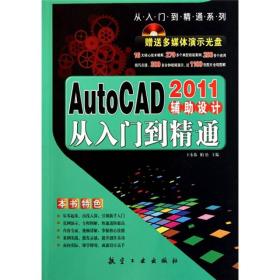
AutoCAD2011辅助设计从入门到精通
正版现货,品相完整,套书只发一本,多版面书籍只对书名
¥ 28.4 7.1折 ¥ 39.8 九品
仅1件
北京东城
认证卖家担保交易快速发货售后保障
作者王东伟、柏松 著
出版社航空工业出版社
出版时间2010-10
版次1
装帧平装
上书时间2024-06-22
- 最新上架
商品详情
- 品相描述:九品
图书标准信息
- 作者 王东伟、柏松 著
- 出版社 航空工业出版社
- 出版时间 2010-10
- 版次 1
- ISBN 9787802436107
- 定价 39.80元
- 装帧 平装
- 开本 16开
- 纸张 胶版纸
- 页数 358页
- 字数 575千字
- 【内容简介】
-
《AutoCAD2011辅助设计从入门到精通》为AutoCAD2011从入门到精通手册,书中讲解了AutoCAD2011的各项核心技术与精髓内容,为读者奉献270多个技能实例,200多个专家指点,并随书赠送了270多个技能实例语音视频,帮助读者在最短的时间内精通软件,从新手快速成为AutoCAD辅助设计高手。
全书共分为20章,内容包括:初识AutoCAD2011、绘图基本操作、创建二维图形、编辑图形对象、修改图形对象、控制视图显示、创建与管理图层、创建面域与图案填充、应用块和外部参照、应用AutoCAD设计中心、编辑文字与表格、创建与编辑尺寸标注、设置三维视图、创建三维实体、修改与渲染三维模型、打印图形和网络应用、机械模型综合实例、产品模型综合实例、室内装潢综合实例及室外建筑综合实例,读者学后可以融会贯通、举一反三,制作出更多更加精彩、漂亮的效果。
《AutoCAD2011辅助设计从入门到精通》内容翔实、结构清晰、语言简洁,采用由浅入深、图文并茂的方式进行叙述,适合于AutoCAD的初、中级读者阅读,同时也可以作为各类计算机培训中心、中职中专、高职高专等院校及相关专业的首选教材。 - 【目录】
-
第1章初识AutoCAD2011
1.1掌握AutoCAD2011的基本功能
1.1.1创建与编辑图形
1.1.2标注图形尺寸
1.1.3控制图形显示
1.1.4渲染三维图形
1.1.5输出及打印图形
1.2掌握AutoCAD2011的新增功能
1.2.1自由形式设计
1.2.2三维打印
1.2.3参数化图形约束
1.2.4增强动态块
1.2.5增强动作录制器
1.2.6增强图案填充
1.3了解AutoCAD20ll全新界面
1.3.1“菜单浏览器”按钮
1.3.2快速访问工具栏
1.3.3标题栏
1.3.4“功能区”选项板
1.3.5绘图窗口
1.3.6命令提示行
1.3.7状态栏
1.3.8工具选项板
1.4掌握AutoCAD2011的基本操作
1.4.1启动与退出AutoCAD2011
1.4.2创建图形文件
1.4.3打开图形文件
1.4.4保存图形文件
1.4.5输出图形文件
1.4.6关闭图形文件
1.4.7修复和恢复图形文件
1.5AutoCAD命令的基本使用技巧
1.5.1使用鼠标执行命令
1.5.2使用命令行执行
1.5.3使用透明命令
1.5.4重复执行命令
第2章绘图基本操作
2.1设置工作空间
2.1.1自定义用户界面
2.1.2保存工作空间
2.2设置绘图环境
2.2.1设置绘图单位
2.2.2设置绘图界限
2.3AutoCAD的坐标系和坐标点
2.3.1世界坐标系
2.3.2输入点坐标
2.3.3控制坐标系显示
2.3.4设置UCS图标
2.4设置辅助功能
2.4.1设置捕捉和栅格
2.4.2使用正交功能
2.4.3设置极轴追踪
2.4.4设置对象捕捉追踪
2.5使用CAL命令计算值和点
2.5.1使用CAL作为桌面计算器
2.5.2使用CAL作为点和矢量计算器
2.5.3在CAL命令中使用捕捉模式
第3章创建二维图形
3.1创建点
3.1.1创建单点
3.1.2创建多点
3.1.3创建定数等分
3.1.4创建定距等分
3.2创建与编辑直线型图形
3.2.1创建直线
……
第4章编辑图形对象
第5章修改图形对象
第6章控制视图显示
第7章创建与管理图层
第8章创建面域与图案填充
第9章应用块和外部参照
第10章应用AutoCAD设计中心
第11章编辑文字与表格
第12章创建与编辑尺寸标注
第13章设置三维视图
第14章创建三维实体
第15章修改与渲染三维模型
第16章打印图形和网络应用
第17章机械模型综合实例
第18章产品模型综合案例
第19章室内装潢综合案例
第20章室外建筑综合案例
点击展开
点击收起
— 没有更多了 —


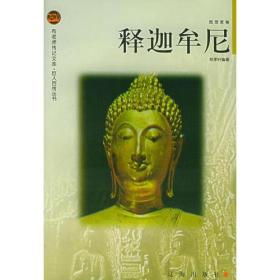

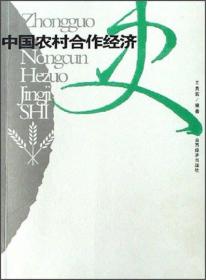

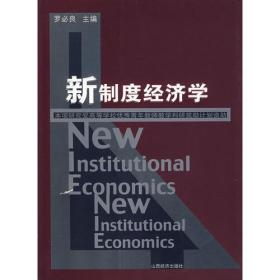


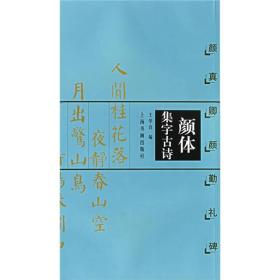
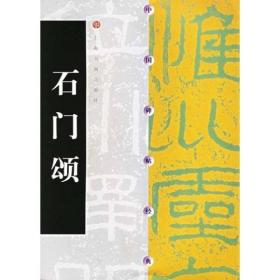

以下为对购买帮助不大的评价